Gebruik een digitale licentie om de Windows 10-jubileumupdate te beheren en te activeren

Licenties voor Windows 10 zijn geëvolueerd sinds het debuut in juli 2015. Aanvankelijk leverde Microsoft Windows 10 als een gratis upgrade voor bestaande Windows 7- en Windows 8-gebruikers.
Update: we hebben deze handleiding oorspronkelijk geschreven voor de jubileumupdate, maar deze werkt ook voor de huidige versies.
Licenties voor Windows 10 zijn sinds juli geëvolueerd2015 debuut. Aanvankelijk leverde Microsoft Windows 10 als een gratis upgrade voor bestaande Windows 7- en Windows 8-gebruikers. Om in aanmerking te komen voor het gratis upgrade-aanbod, moesten gebruikers die upgraden naar Windows 10 build 10240 ervoor zorgen dat de installatie werd gestart vanuit een legitieme, geactiveerde Windows 7- of Windows 8-installatie.
Dit zorgde voor enig ongemak voor gebruikers diewilde aanvankelijk een schone installatie uitvoeren. Nadat Windows 10 was geactiveerd, konden gebruikers naar hartenlust dezelfde hardware opnieuw installeren en opnieuw activeren. Windows 10 november Update of 1511 maakte het proces veel eenvoudiger en transparanter. Gebruikers kunnen het tweestapsproces overslaan en een directe upgrade of schone installatie uitvoeren; met alleen hun Windows 7- of Windows 8-productcode. Nu het gratis upgrade-aanbod voor Windows 10 is afgelopen, maakt Microsoft productactivering nog eenvoudiger door uw digitale licentie aan uw Microsoft-account te koppelen.
Koppel uw Microsoft-account aan Windows 10 met behulp van digitale licentie
Eerder digitaal recht genoemd, wanneer acomputer is geüpgraded van een vorige versie van Windows; het ontvangt een unieke handtekening van de computer, die wordt opgeslagen op Microsoft Activation Servers. De echte Windows 7- of Windows 8-licentie die uw systeem eerder gebruikte, wordt vervangen door een diagnosesleutel.
Met Digital License hoeft u dit niet te wetenuw productcode of koop een andere productcode als u deze verliest. Telkens wanneer u Windows 10 opnieuw op dezelfde computer moet installeren, gaat u gewoon door met een van de beschikbare opties. Windows 10 wordt automatisch opnieuw geactiveerd zonder vragen te stellen. De enige uitzonderingen waarbij de licentie ongeldig wordt, zijn afhankelijk van het productkanaal. Als u eerder een OEM-licentie voor Windows 10, Windows 7 of Windows 8 had; dan zal het veranderen van het moederbord ervoor zorgen dat de digitale licentie niet langer werkt. Hiervoor moet u een nieuwe licentie aanschaffen. Overzetten van licenties die zijn geüpgraded van Windows 8 of Windows 7 onder de gratis upgrade van Windows 10 is ook niet toegestaan onder Digital License.
U kunt Windows 10 nog steeds opnieuw installeren met een productcode van Windows 7 of Windows 8 of de reset-functie gebruiken. Klik op als u tijdens de installatie wordt gevraagd om een productsleutel in te voeren Ik heb geen sleutel of Doe dit later.
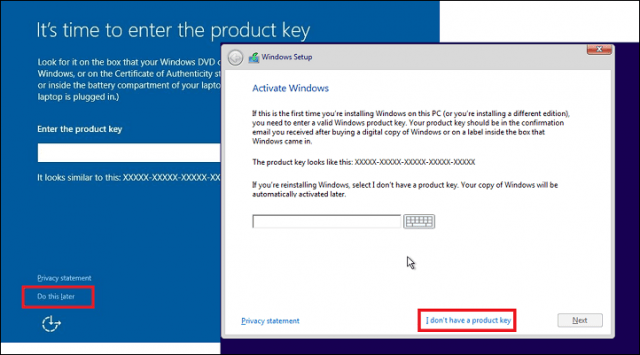
Digitale licentie instellen
Als u onlangs een upgrade naar Windows 10 hebt uitgevoerd vóór degratis upgrade-aanbieding is verlopen, er moet een digitale licentie aan uw apparaat zijn gekoppeld. Microsoft maakt de digitale licentie een beetje uniek door activering niet alleen te koppelen aan uw hardware, maar ook aan uw Microsoft-account. Dit maakt niet alleen activering eenvoudiger, maar lost ook veel voorkomende scenario's op met hardware-aanpassingen en upgrades.
Klik om te beginnen op Start> Instellingen> Update & beveiliging> Activering.
Er zijn enkele interessante wijzigingen die gebruikers zullen zien. De eerste is de voor de hand liggende verandering van Windows wordt geactiveerd met een digitaal recht naar Windows wordt geactiveerd met een digitale licentie. Onderaan is een nieuwe optie genaamd Microsoft-account toevoegen.
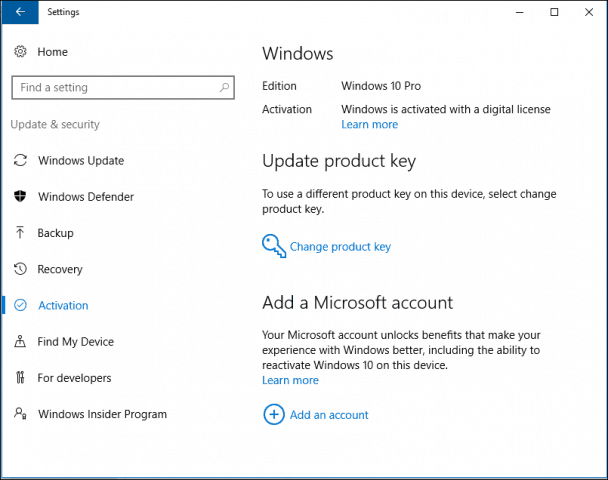
Klik Voeg een account toe om te beginnen met het koppelen van uw account; u wordt gevraagd om in te loggen met uw Microsoft-account en wachtwoord.
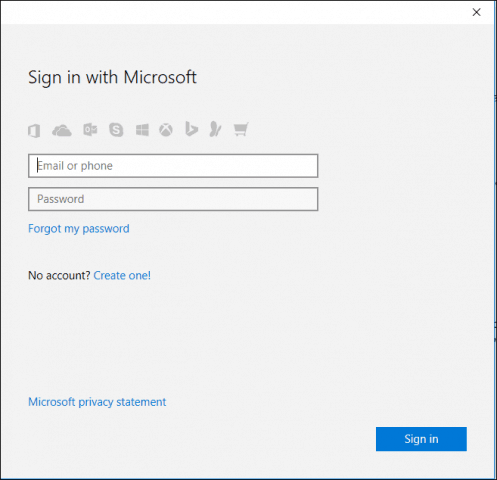
Na het inloggen wordt nu de activeringsstatus van Windows 10 weergegeven Windows wordt geactiveerd met een digitale licentie gekoppeld aan uw Microsoft-account. Een mondvol weet ik, maar dit is hoe Microsoft de behoefte zal verminderen om altijd te weten dat 25 alfanumerieke productsleutelgebruikers gewend zijn te verliezen of misplaatsen.
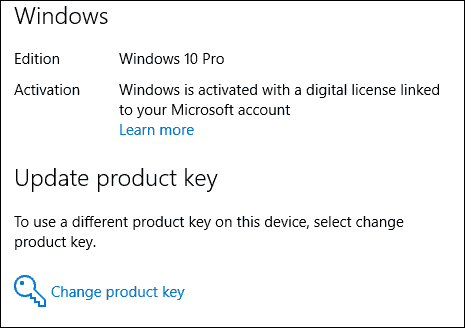
Er zijn enkele interessante scenario's waarin ditis vooral gunstig. Het meest voor de hand liggend is wanneer u Windows 10 opnieuw moet installeren. Het proces verloopt vrij rustig; Ik kon de optie voor probleemoplossing aanvankelijk niet eens uitproberen, omdat deze zo efficiënt werkt. Windows 10 wordt automatisch opnieuw geactiveerd zodra uw hardwaresignatuur wordt gedetecteerd. Ik vond ook nog een welkome ontdekking; Met Digital License kunnen installaties worden geactiveerd met behulp van dezelfde licentie in dual-boot-configuraties op dezelfde machine.
Ik kon een andere partitie opzetten, installerende Windows 10-jubileumupdate daar en deze werd zonder probleem geactiveerd. Mijn installatie op de opstartschijf werd niet beïnvloed. Dit is vooral ideaal voor gebruikers die misschien een extra installatie voor testen of compatibiliteit willen hebben. Voor Windows Insiders is het vooral geweldig als u slechts één machine hebt en wilt voorkomen dat u een productie-installatie opoffert om de nieuwste Windows 10-builds te testen.
Hardwaremodificaties en reactivering
Als u een scenario tegenkomt waarbij u Windows 10 na een hardwarewijziging opnieuw moet activeren, werkt dit als volgt. Klik op Start> Instellingen> Update & beveiliging> Activering. Klik op de Problemen link. Let op: als u een belangrijke wijziging heeft aangebracht, zoals een moederbord, moet u mogelijk nog steeds contact opnemen met chatondersteuning of telefonische activering.
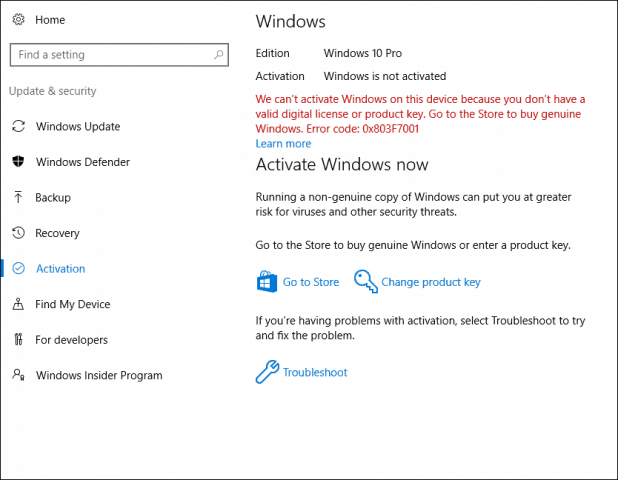
Hiermee wordt de Windows Activation Troubleshooting Wizard gestart. Na het voltooien van de diagnose moet Windows Activering een digitale licentie detecteren als deze bestaat. Klik Activeer ramen reactiveren.
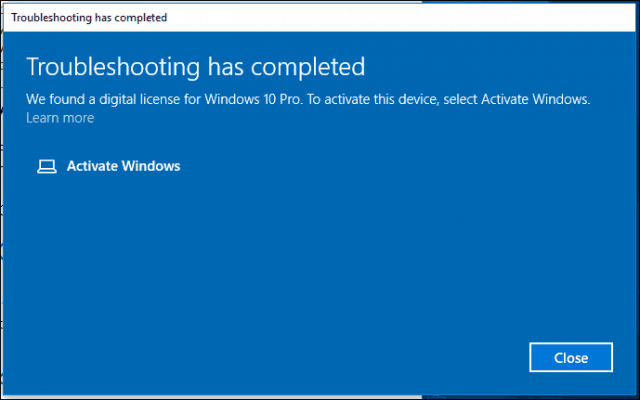
Klik volgende
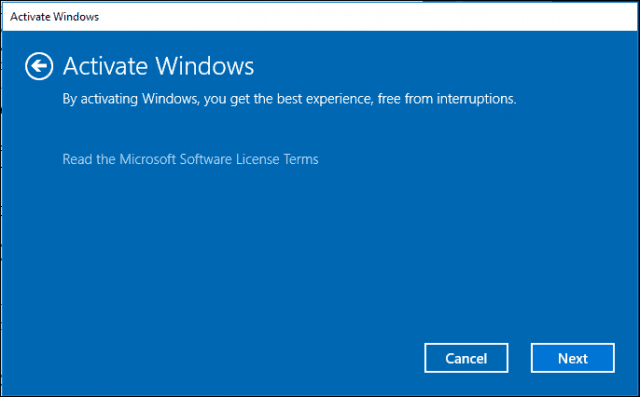
Klik op Sluiten
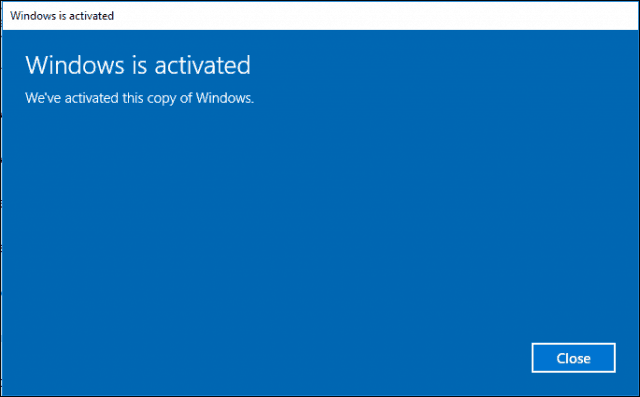
Problemen met productedities oplossen
Een kenmerkende functie geïntroduceerd als onderdeel vanactiveren van Windows 8 productcodes, die zijn ingebed in de BIOS Firmware. Dit maakte het opnieuw installeren en reactiveren van systemen eenvoudiger. Voor gebruikers die besluiten om te upgraden naar Windows 10 en een premium zakelijke editie zoals Windows 10 Pro te kiezen; dit kan problemen veroorzaken tijdens de herinstallatie. Als de gebruiker een fabrieksreset uitvoert of probeert Windows 10 Pro opnieuw te installeren met behulp van de Media Creation Tool, omdat de OA3-productsleutel is ontworpen om tijdens de installatie een specifieke editie te kiezen, wordt de beoogde editie niet geïnstalleerd. Gebruikers kunnen dit omzeilen door de diagnostische sleutel van Windows 10 Pro te gebruiken om te upgraden naar Windows 10 Pro.
De wizard voor probleemoplossing in Windows 10Anniversary Update zorgt hiervoor door eerdere Windows 10 Pro-licenties te detecteren die op het apparaat zijn aangesloten. De wizard biedt automatisch de optie om uw installatie naar de juiste versie te upgraden.
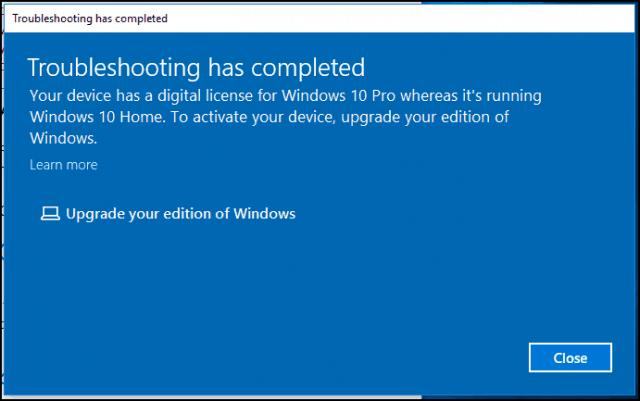
Natuurlijk is dit slechts een van de vele oplossingenbeschikbaar voor het activeren van Windows 10. Chatondersteuning, geïntroduceerd in Windows 10, maakt het ook gemakkelijk om uw Windows 10-licentie opnieuw te activeren. Als dat niet lukt, kunnen gebruikers terecht voor telefonische ondersteuning. Heb je problemen ondervonden met Windows-activering sinds je een upgrade naar Windows 10 hebt uitgevoerd? Wat vind je van de nieuwe veranderingen? Laat het ons weten in de comments.










laat een reactie achter